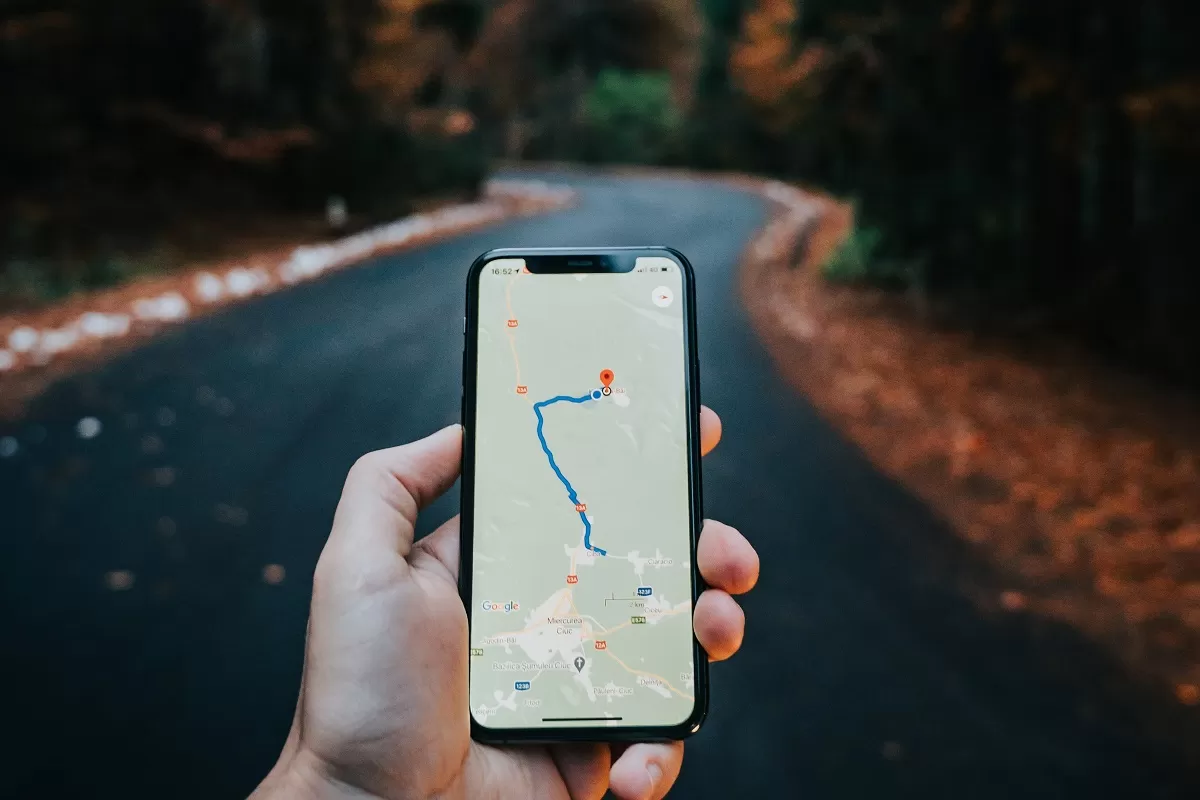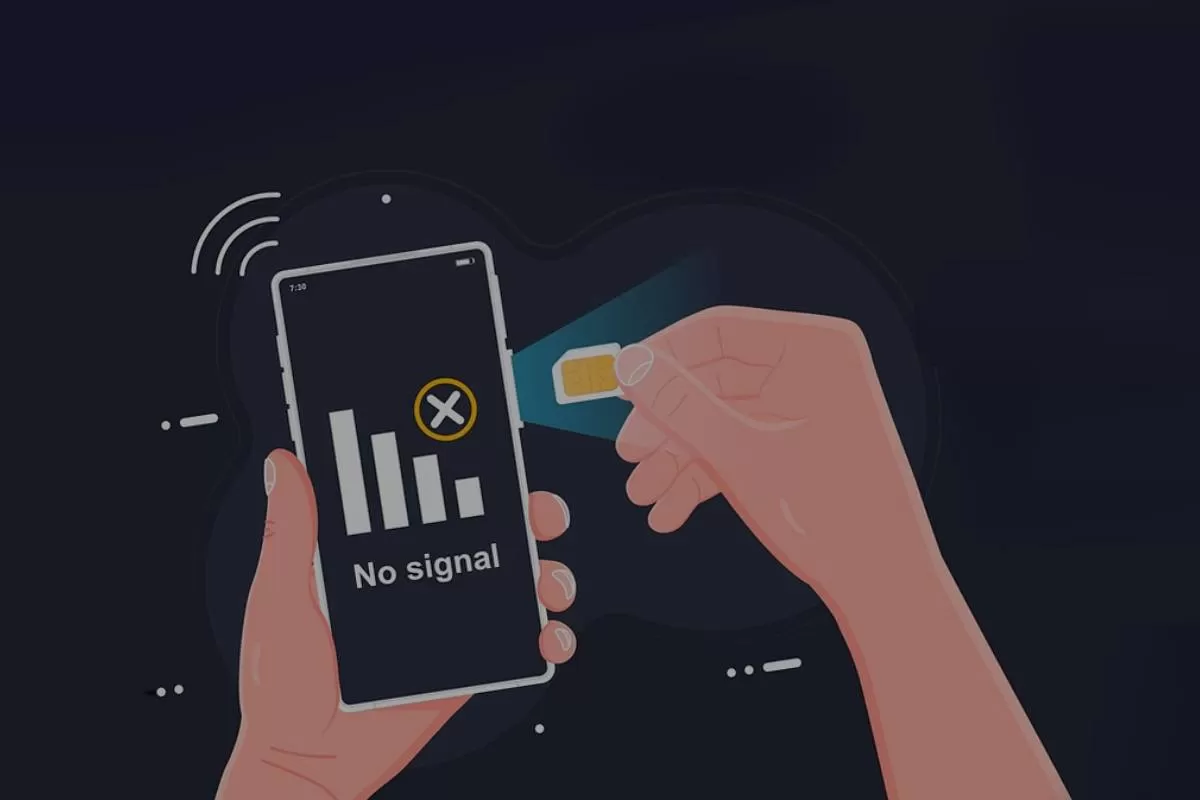
شاید شما هم با این مشکل مواجه شده باشید که گاهی گوشیهای اندرویدی سیمکارت را بهدرستی تشخیص ندهند و این یعنی دستگاه قادر به خواندن اطلاعات تراشهی سیمکارت نیست. چنین اتفاقی معمولاً زمانی رخ میدهد که سیمکارت خود را بهدرستی در خشاب مخصوص آن قرار نداده باشید یا امکان دارد دستگاه پساز بهروزرسانی نرمافزاری با آن مواجه شود.
اگر هنگام کار با گوشی اندرویدی خود با خطای عدم شناسایی سیمکارت مواجه شدید، نیازی نیست سریعاً بهفکر تعویض سیمکارت باشید؛ زیرا راهکارهایی وجود دارد که بهاحتمال زیاد میتوان با استفاده از آنها، مشکل را رفع کرد. اگر راهحلهای ارائهشده در این مقاله مشکل شما را برطرف نکرد میتوانید نسبت به تعویض سیمکارت خود اقدام کنید.
توجه کنید بهدلیل شباهت سیستمعامل گوشیهای اندرویدی ازجمله سامسونگ، شیائومی و برندهای دیگر، راهکارهای ذکرشده در این مقاله برای همهی دستگاههای مجهز به سیستمعامل موبایل گوگل قابل اجرا است.
۱. ریاستارت کردن گوشی
گاهی اوقات، هیچ دلیل روشنی برای بروز خطای مشکل عدم شناسایی سیمکارت روی گوشیهای اندروید وجود ندارد. درچنین سناریوهایی میتوانید از راهکار ساده؛ اما همیشگی حوزهی فناوری و دستگاههای دیجیتال، یعنی ریاستارت کردن بهره ببرید. پساز راهاندازی مجدد بررسی کنید آیا مشکل رفع شده است یا خیر. درواقع ریاستارت کردن گوشی در بیشتر مواقع، بسیاری از مشکلات جزئی را رفع خواهد کرد.
برای راهاندازی مجدد گوشی هوشمند اندرویدی خود، دکمهی پاور آن را فشار داده و کمی نگهدارید تا منوی مربوط به گزینههای خاموش کردن و ریاستارت باز شود. سپس گزینهی Restart را انتخاب کنید تا دستگاه خاموش و بهطور خودکار روشن شود.
۲. بیرون آوردن سیمکارت و قراردادن مجدد آن در گوشی
از آنجا که مشکل عدمشناسایی سیمکارت به خودِ سیمکارت مربوط است، میتوانید آن را از گوشی اندرویدی خود بیرون آورده و سپس دوباره با دقت آن را در خشاب مخصوص سیمکارت قرار دهید.
اسلات سیمکارت را از گوشی هوشمند خود بیرون آورده و سیمکارت را از آن خارج کنید. ۳۰ ثانیه تا یک دقیقه صبر کنید و سپس دوباره سیمکارت را در جایگاه مخصوص قرار دهید و نهایتاً خشاب سیمکارت را وارد دستگاه کنید. پساز راهاندازی مجدد گوشی، بررسی کنید آیا دستگاه سیمکارت را شناسایی میکند یا خیر.
۳. فعال و غیرفعال کردن حالت هواپیما
میتوانید از حالت هواپیما برای رفع بسیاری از مشکلات مربوط به شبکه استفاده کنید. بهعنوان مثال خطاهایی مثل «شبکه ثبت نشده است» یا «وایفای متصل است؛ اما اینترنت ندارد» با روشن و خاموش کردن این گزینه احتمالاً برطرف خواهند شد.
قبلاز اقدام به روشن و خاموش کردن حالت هواپیما، اطمینان حاصل کنید کارهای آنلاین خود را ذخیره کردهاید؛ زیرا با فعال شدن گزینهی مذکور، اتصال دستگاه به اینترنت قطع خواهد شد. بدینمنظور مراحل زیر را دنبال کنید:
مرحلهی یک: پنل اعلانها را از بالای گوشی بهسمت پایین بکشید.
مرحلهی دو: روی نماد حالت هواپیما ضربه بزنید تا این ویژگی فعال شود.
مرحلهی سه: برای غیرفعال کردن حالت هواپیما، دوباره روی نماد آن در منوی اعلانها ضربه بزنید.
۴. حل مشکل عدمشناسایی سیمکارت هنگام مشاهدهی پیام No Simcard
اگر سیمکارت شما بهدلیل مشکلات سیستمی روی گوشی شناسایی نشد، میتوانید از ابزار تعمیر سیستم، موسومبه DroidKit استفاده کنید. از آنجا که گوشی شما نمیتواند محتوایات سیمکارت را بهدرستی بخواند، دلیل آن احتمالاً برخی مشکلات نرمافزاری است. DroidKit ابزار تعمیر سیستم اندروید را دراختیار شما قرار میدهد تا همهی خطاهای سیستمی مثل کارنکردن حالت ریکاروری، غیرفعالشدن نمایشگر لمسی، مشکلات ثابت گوشی یا تبلت و غیره را برطرف کند.
درصورت بروز مشکل نرمافزاری، توصیه میکنیم از DroidKit استفاده کنید. بدینمنظور روی گوشیهای سامسونگ مراحل زیر را دنبال کنید:
مرحلهی یک: پس از نصب برنامهی DroidKit روی رایانهی ویندوزی یا مک، آن را اجرا کرده و روی System Fix کلیک کنید.
مرحلهی دو: گوشی خود را به رایانه متصل کرده و روی دکمهی Start کلیک کنید.
مرحلهی سه: DroidKit با کد PDA دستگاه شما مطابقت دارد. پس از آن روی دکمهی Download Now ضربه بزنید.
مرحلهی چهار: هنگامیکه بستهی سیستمعامل دانلود شد، برای ادامه روی دکمهی Fix Now کلیک و سپس دستورالعملهای صفحه را دنبال کنید تا دستگاه در حالت دانلود بوت شود و سپس روی Next ضربه بزنید.
مرحلهی پنج: DroidKit در این گام بلافاصله فرآیند تعمیر را آغاز میکند. کمی منتظر بمانید تا این مرحله بهپایان برسد. در نهایت پیام System Fixed Successfully را مشابه تصویر زیر دریافت خواهید کرد. اکنون گوشی شما ریاستارت خواهد شد و پس از راهاندازی مجدد میتوانید بررسی کنید آیا خطای سیمکارت برطرف شده است یا خیر.
۵. امتحان کردن سیمکارت روی گوشیهای دیگر
میتوانید سیمکارتی که در گوشی اندرویدی شما شناسایی نمیشود را روی گوشی هوشمند دیگری که بهطور معمول کار میکند، قرار دهید. اگر سیمکارت روی گوشیهای دیگر نیز کار نکرد، مشکل از خودِ سیمکارت است.
اگر سیمکارت روی گوشی شما کار نمیکند؛ اما در دستگاههای دیگر شناسایی میشود، در این شرایط مشکل به بخش سیمکارتخوان دستگاه شما مربوط است.
۶. استفاده از Wipe Cache
گوشی اندرویدی شما، برخی دادهها را بهعنوان فایلهای کش در حافظه ذخیره میکند. این فایلها به سیستم کمک میکنند سرعت پاسخگویی دستگاه به برخی فرآیندها افزایش یابد. بههرحال این فایلها گاهی باعث بروز مشکلاتی نیز میشوند. برای رفع مشکل no Sim Found میتوانید روش زیر را امتحان کنید.
برخی از گوشیهای اندرویدی گزینهی پاککردن حافظهی پنهان را در برنامهی تنظیمات ارائه میدهند. بااینحال اگر چنین گزینهای در دستگاه شما وجود ندارد، میتوانید با بوتکردن گوشی در حالت ریکاوری، نسبت به Wipe Cache کردن آن اقدام کنید. در اکثر دستگاههای اندرویدی برای انجام اینکار باید مراحل زیر را دنبال کنید:
مرحلهی یک: کلید افزایش صدا را بههمراه کلید هوم (درصورتی که دستگاه شما این دکمه را دارد) + کلید پاور را بهطور همزمان بهمدت چندثانیه نگه دارید تا وارد منوی ریکاوری شوید. اگر این روش برای شما کار نکرد، نام دستگاه خود را بههمراه عبارت How to boot in recovery mode در گوگل جستجوی کنید.
مرحلهی دو: پس از ورود به منوی ریکاوری دستگاه، گزینهی Wipe cache partition را انتخاب کنید تا فایلهای کش سیستمعامل از حافظه پاک شوند.
۷. اطمینان حاصل کنید دستگاه شما کد IMEI معتبر دارد
داشتن شمارهی IMEI معتبر برای همهی گوشیها حتی مدلهای عیرهوشمند، ضروری است. اگر دستگاه شما این شماره را نداشته باشد (که البته این وضعیت بسیار نادر است)، امکان دسترسی به خدمات اپراتور تلفنهمراه را نخواهید داشت. درواقع میتوانید شمارهی IMEI را بدون نیاز به نصب هیچ ابزار اضافهای بررسی کنید.
برای مشاهدهی IMEI به منوی تنظیمات گوشی اندرویدی خود مراجعه کرده و روی About Phone ضربه بزنید. اکنون روی Status ضربه بزنید تا شمارهی IMEI را مشاهده کنید.
روش سریعتر برای مشاهدهی IMEI گوشی، شمارهگیری کد #06#* است.
اگر دستگاه شما کد IMEI ندارد، سریال آن بهدلیلی پاک شده است و همین موضوع باعث میشود سیمکارت شناسایی نشود. در چنین شرایطی بهترین کار مراجعه به تعمیرکاران مجاز است.
۸. سیمکارت خود را فعال کنید
در اکثر گوشیهای دو سیمکارته، مردم اغلب فراموش میکنند سیمکارت دوم را درحالت فعال قرار دهند. شاید دلیل عدم شناسایی سیمکارت نیز همین مورد باشد.
خوشبختانه میتوانید سیمکارتها را بهراحتی روی گوشی اندرویدی خود فعال یا غیرفعال کنید. بدینمنظور مراحل زیر را انجام دهید:
مرحلهی یک: وارد تنظیمات شوید و روی Wifi & Network ضربه بزنید
مرحلهی دو: Sim & Network را انتخاب کنید.
مرحلهی سه: روی سیمکارتی که شناسایی نشده است ضربه بزنید و اطمینان حاصل کنید دکمهی دوحالتهی کنار شمارهی سیمکارت، روشن باشد.
۹. بازنشانی تنظیمات شبکه
تنظیمات شبکه، روش اتصال گوشی به اپراتور را به گوشی هوشمند شما اعلام میکند. اگر مشکلی در این تنظیمات رخ دهد میتوان با بازنشانی، آنها را درحالت پیشفرض قرار داد و در این شرایط مشکل عدم شناسایی سیمکارت نیز احتمالاً رفع خواهد شد.
مرحلهی یک: به مسیر Settings > System > Reset options بروید.
مرحلهی دو: روی Reset Wi-Fi, Mobile & Bluetooth ضربه بزنید.
میتوانید بهطور مشابه با جستجوی عبارت Reset Network در بخش جستجوی تنظیمات گوشی خود، به بخش بازنشانی تنظیمات شبکه دسترسی داشته باشید.